Masters -- Linux
JDK
jdk-8u221-linux-x64.tar.gz
1. 上传源码包到/usr/local/java/ -- 解压 -- /usr/local/java/jdk1.8.0_221
2. 配置环境变量 vim /etc/profile
export JAVA_HOME=/usr/local/java/jdk1.8.0_221
export JRE_HOME=${JAVA_HOME}/jre
export CLASSPATH=.:${JAVA_HOME}/lib:${JRE_HOME}/lib
export CLASSPATH=.:$JAVA_HOME/lib/dt.jar:$JAVA_HOME/lib/tools.jar
export PATH=${JAVA_HOME}/bin:$PATH
3. 刷新
source /etc/profile
4. 验证

java -version
Tomcat
apache-tomcat-8.5.46.tar.gz
1. 上传源码包到/usr/local/tamcat/ -- 解压 -- /usr/local/tamcat/apache-tomcat-8.5.46
2. 配置环境变量 vim /etc/profile
export TOMCAT_HOME=/usr/local/tamcat/apache-tomcat-8.5.46
export PATH=${TOMCAT_HOME}/bin:$PATH
3. 刷新
source /etc/profile
4. 启动

/usr/local/tomcat/bin/startup.sh
5. 关闭
/usr/local/tomcat/bin/startup.sh
/usr/local/tomcat/bin/shutdown.sh
Jenkins
jenkins.war (2.89.3)
1.上传war包到/usr/local/jenkins/ -- 复制到 -- ${TOMCAT_HOME}/webapps/
2.重启tomcat服务
3.访问初始化
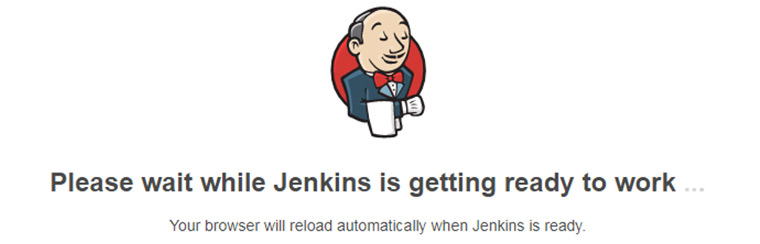
http://IP:8080/jenkins/
4.解锁
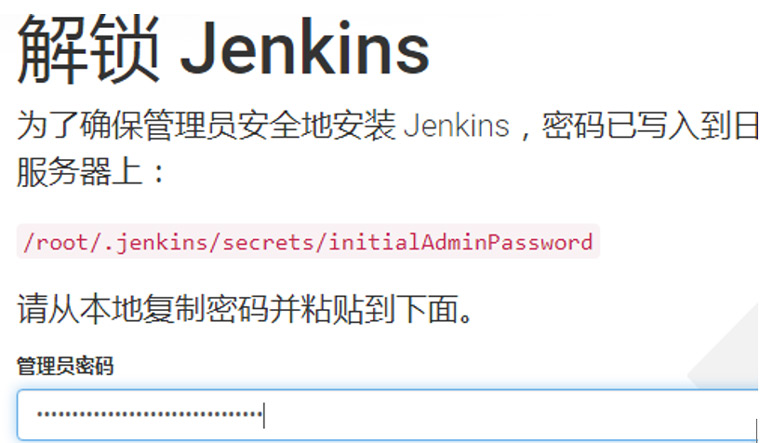
cat /root/.jenkins/secrets/initialAdminPassword
5. 安装插件
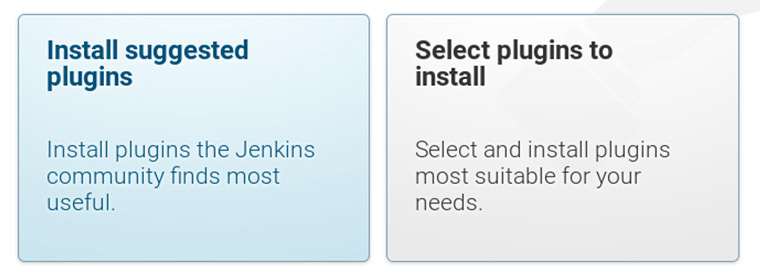
不安装插件
安装插件耗时 -- 自定义能取消 -- 直接进入使用
安装插件
安装推荐插件 -- 失败无需重试 -- 直接确认继续
6. 创建管理员用户
用户名 test
密码 test
7. 实例配置 -- Jenkins URL
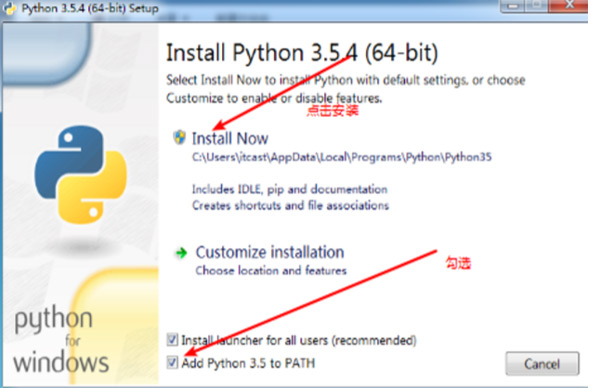
http://IP:8080/jenkins/
8. 配置完成

Slave -- Windows
JDK
jdk-8u144-windows-x64.exe
1. 双击安装包 -- 修改安装路径(JDK&JRE)
(1)JDK -- java开发工具 -- 开发代码
(2) JRE -- java运行环境 -- 运行代码
2. 配置环境变量
JAVA_HOME -- 创建 JAVA安装目录
PATH -- 增加 %JAVA_HOME%\bin;
python
python-3.5.4-amd64.exe
1. 安装 -- 勾选添加环境变量
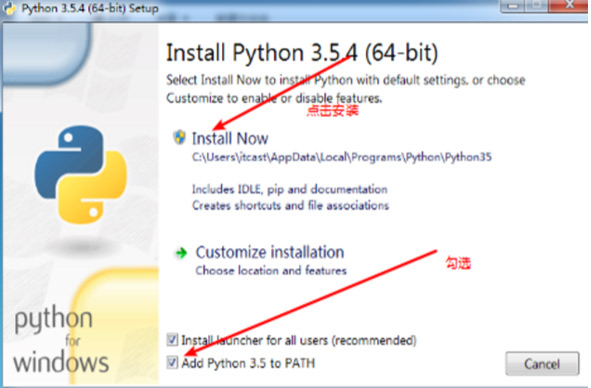
2. 验证 -- cmd执行python和pip
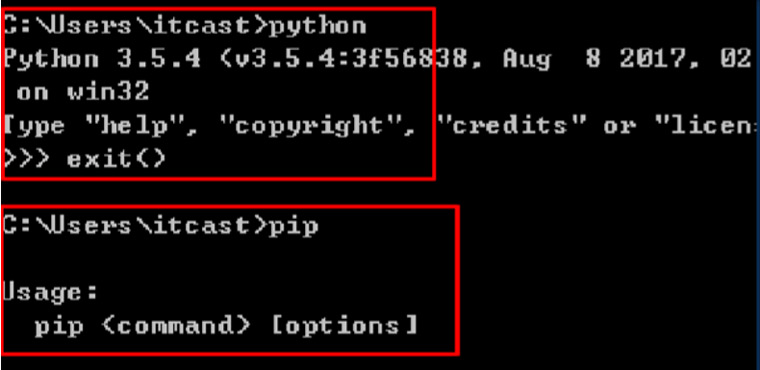
、、
Selenium
selenium3
1.离线安装:selenium3(依赖urllib3)
2.解压urllib3-1.25.1.tar.gz -- Cmd进入目录
python setup.py install
3.解压selenium-3.141.0.tar.gz -- Cmd进入目录
python setup.py install
Browser&Driver
Chrome&ChromeDriver -- 最新版即可
https://www.google.cn/chrome/
http://npm.taobao.org/mirrors/chromedriver
1.ChromeDriver 放入 Python家目录
分布式配置
Master配置 -- 创建节点
1.开启代理
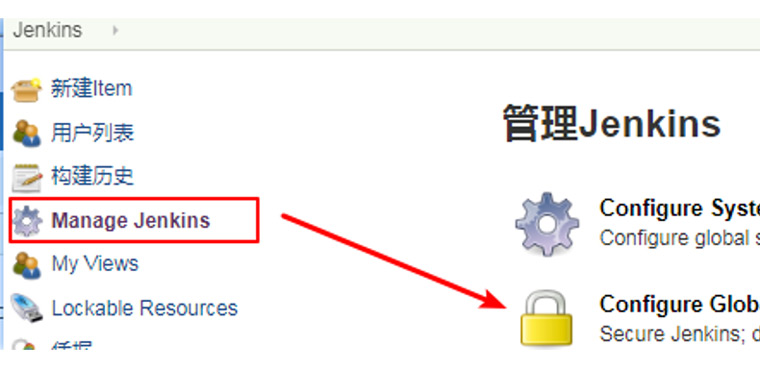
2.创建节点
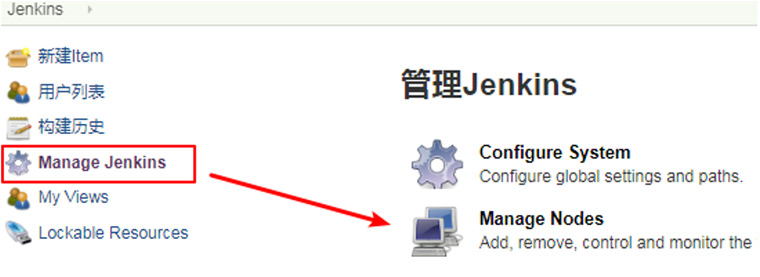
Slave配置 -- 连接Master
1. 获取连接方式
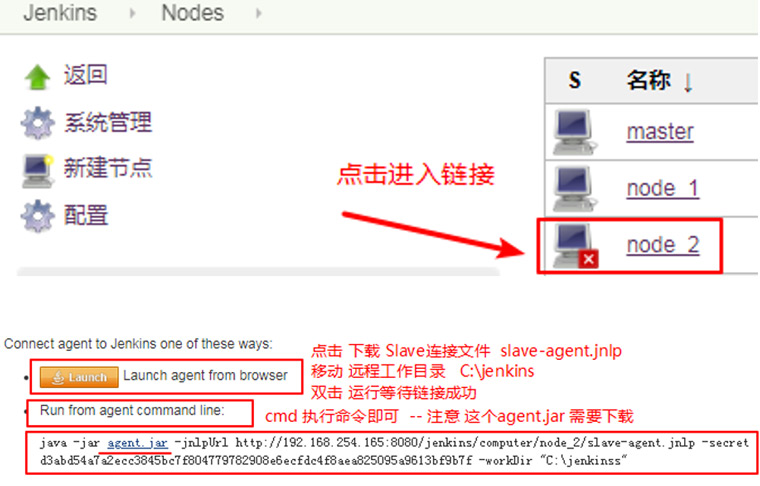
2. 连接方式一: slave-agent.jnlp运行
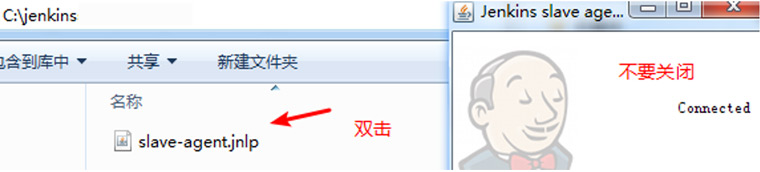
3. 运行方式二: 命令行运行 -- 下载agents.jar -- cmd执行命令即可 -- 窗口不要关闭

4. 最后刷新连接
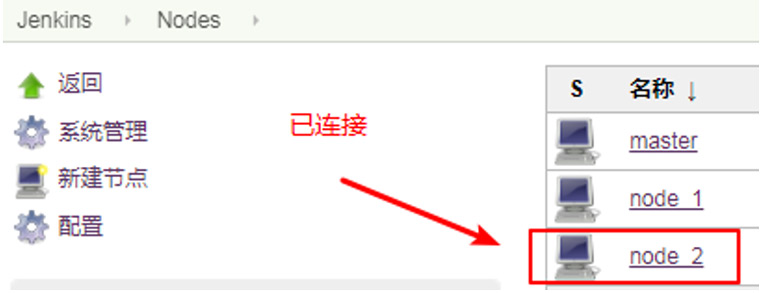
创建构建
新建构建任务
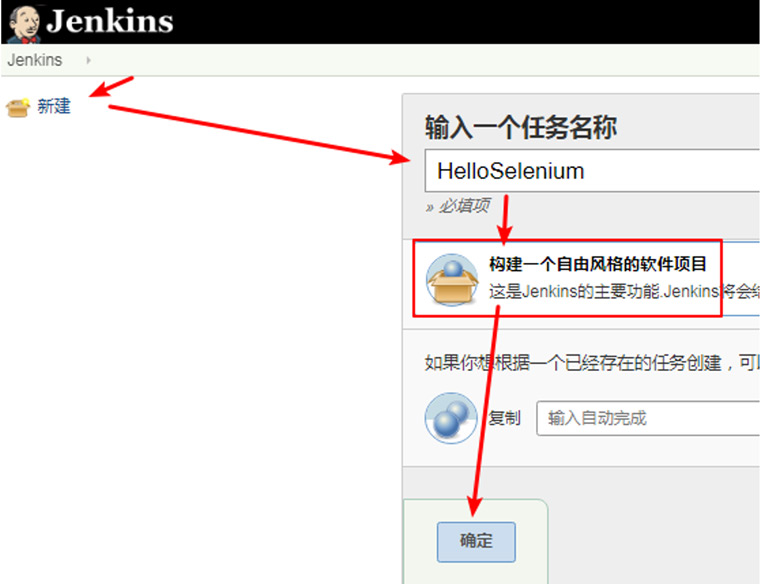
General
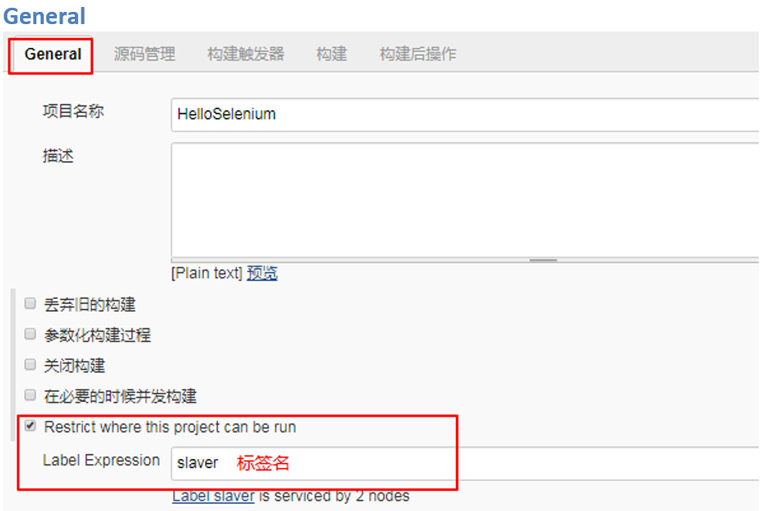
源码管理
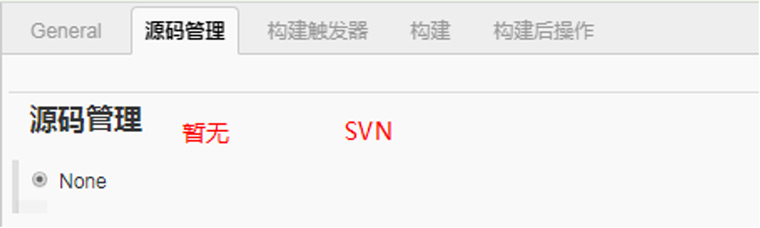
构建触发器
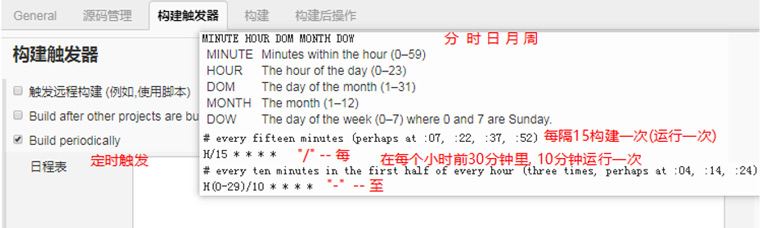
构建
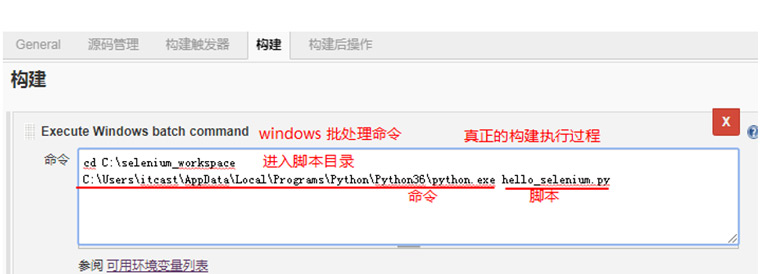
构建后操作
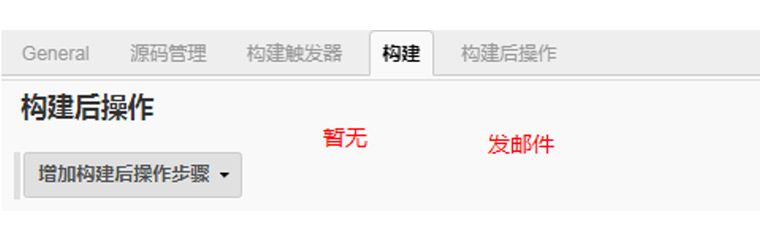
执行构建任务
1. 自动构建 -- 满足构建触发条件
2. 手动构建 -- 立即构建

























 259
259

 被折叠的 条评论
为什么被折叠?
被折叠的 条评论
为什么被折叠?








